
Java 시스템 환경 변수 설정은 Java 개발 환경을 구축하는데 중요한 과정입니다. 이 글에서는 Java 시스템 환경 변수를 설정하는 단계별 방법을 소개합니다.
1. Java 시스템 환경 변수 설정의 목적 및 필요성
2. JAVA_HOME 환경 변수 설정
3. PATH 환경 변수 설정
4. 설정 확인
5. 요약 및 결론
1. Java 시스템 환경 변수 설정의 목적 및 필요성
처음 배우시는 분들은 왜 해야하는지 잘 모르고 따라하시는 경우가 많은데, 사실 IDE에서는 크게 요구되지않지만 자바로 된 프로그램을 실행할때에 필요하게됩니다. 특히 명령프롬프트(CMD)에서 자바를 사용하기 위해서 path에 명령어가 있는 위치를 등록해야 합니다. 시스템 환경 변수 설정은 JDK 및 JRE의 설치 경로를 시스템에 알려주어 커맨드라인에서 Java 명령어를 실행할 수 있게 해줍니다. 이를 통해 Java 애플리케이션을 개발, 컴파일, 실행할 때 편리하게 작업을 처리할 수 있습니다.
2. JAVA_HOME 환경 변수 설정
JAVA_HOME은 JDK가 설치된 폴더 위치를 가리키는 환경 변수입니다. 아래의 단계에 따라 설정을 진행합니다.
2.1. JDK를 설치한 폴더의 경로를 복사합니다.
저는 설치 경로가 다음과 같습니다.
C:\Program Files\Java\jdk-10.0.1
버전에 따라서, 설치방법에 따라서 경로는 각자 상이할수있으니 미리 확인해주세요
2.2. 윈도우 검색창에 환경 변수를 입력하여 시스템 환경 변수 편집을 실행합니다.

2.3. 환경 변수 버튼을 눌러 새로운 시스템 변수를 추가합니다.
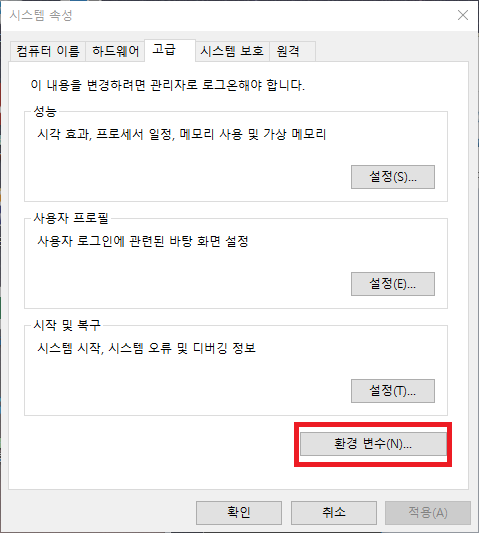
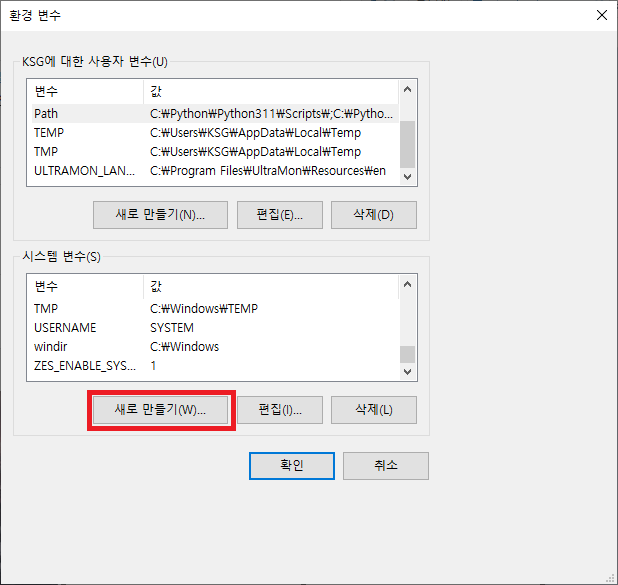
2.4. 변수 이름에 JAVA_HOME, 변수 값에 복사한 JDK 경로를 붙여넣기하여 새로운 시스템 변수를 추가합니다.
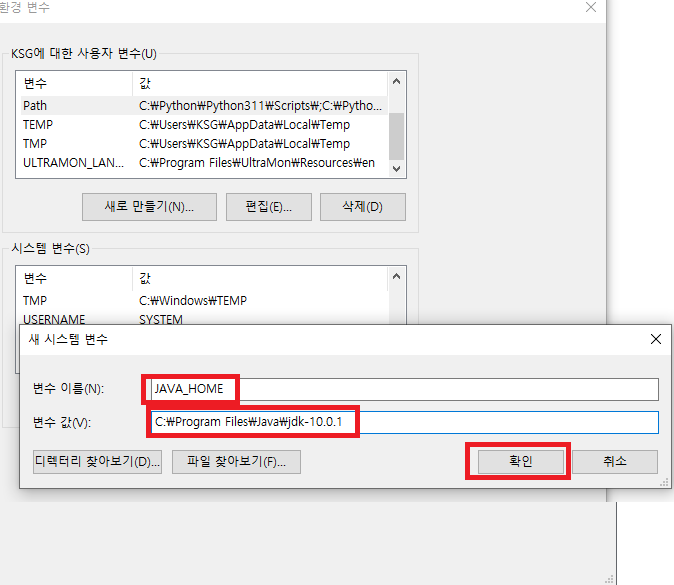
3. PATH 환경 변수 설정
PATH는 시스템의 실행 파일 폴더 위치를 가리키는 환경 변수입니다. JDK에 포함된 실행 파일을 전역적으로 사용하려면 PATH 변수에 %JAVA_HOME%\bin 값을 추가해야 합니다.
3.1. 앞서 환경 변수 창에서 PATH 변수를 찾아 "편집" 버튼을 누릅니다.
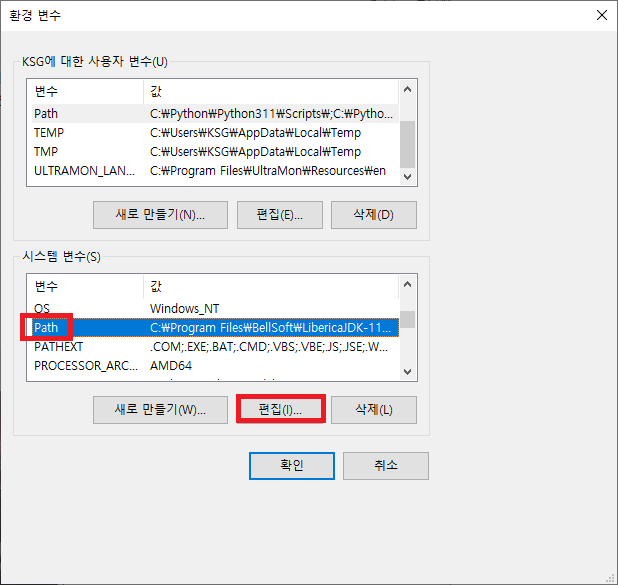
3.2. 새로운 값으로 %JAVA_HOME%\bin을 추가한 후 저장합니다.
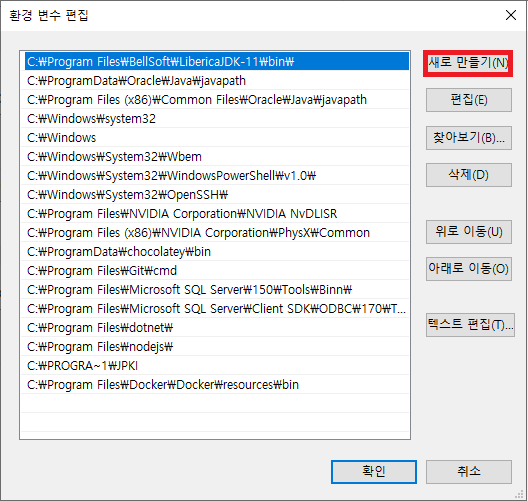

4. 설정 확인 명령
프롬프트 창을 열고 다음과 같은 명령어로 설정이 완료되었는지 확인할 수 있습니다.
java -version
javac -version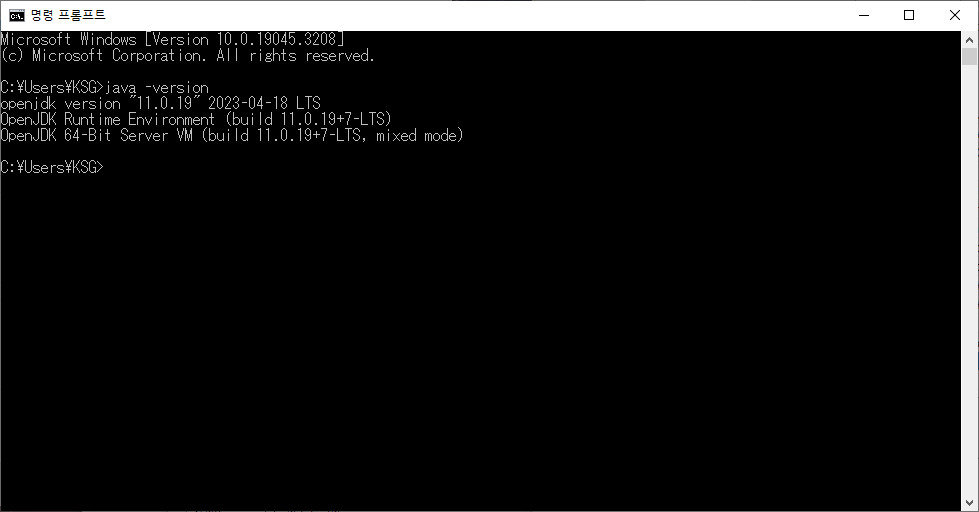
저의 경우에는 OpenJDK로 이미 설정이 되어있었기 때문에 jdk-10.0.1이 아닌 11.0.19가 설치 되어 있는것을 확인할 수 있습니다. 이처럼 명령어가 정상적으로 버전 정보를 출력하면 설정이 완료된 것입니다.
5. 요약 및 결론
Java 시스템 환경 변수 설정을 완료하면 Java 개발 환경을 구축하는 데 필요한 기본적인 준비가 끝납니다. 앞으로 Java를 활용하여 다양한 프로젝트를 시작할 수 있습니다.
'IT 개발 > JAVA' 카테고리의 다른 글
| JAVA 프레임워크와 라이브러리 개념 및 차이점 (0) | 2023.07.27 |
|---|---|
| [Java기초] Java 개발환경 구축하기 (0) | 2023.07.24 |
| Java 멀티스레딩 개념 및 활용: 스레드 생성, 동기화 (0) | 2023.07.21 |
| Java Collection Framework 간단히 이해하기: List, Set, Map 인터페이스 및 구현 클래스 활용법 (0) | 2023.07.21 |
| [Java 기초] Java 상속, 추상화, 인터페이스: 이해하고 사용하기 (0) | 2023.07.21 |



